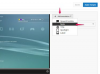O QuickTime Pro da Apple oferece aos usuários a capacidade de remover trilhas específicas (áudio ou vídeo) de seus arquivos, definindo as propriedades do filme. Se você estiver executando o QuickTime Player no momento, precisará atualizar para o QuickTime Pro através da Apple para remover os atributos do arquivo e salvar os resultados.
Passo 1
Visite a página da web do QuickTime Pro da Apple (consulte Recursos). Se estiver executando em um PC, clique no botão "Comprar para Windows" no lado esquerdo da tela. Se estiver executando em um Mac, clique no botão "Comprar para Mac". Clique no botão "Comprar agora" para adquirir a chave de ativação do QuickTime Pro. (A atualização do QuickTime Pro custa US $ 29,99 em 2011).
Vídeo do dia
Passo 2
Siga as instruções na tela para instalar e configurar o componente QuickTime Pro. Concorde com os termos de licenciamento e inicie o QuickTime.
etapa 3
Localize o arquivo de áudio / vídeo em seu computador (com o Windows Explorer se estiver em um PC ou com o Finder se em um Mac). Arraste e solte o ícone do seu arquivo na janela do QuickTime Player.
Passo 4
Clique na guia “Janela” na parte superior do menu do QuickTime e selecione “Mostrar propriedades do filme”. Desmarque a guia "Áudio" na caixa "Propriedades do filme" para desativar todo o áudio. Você também pode excluir a trilha sonora inteiramente de seu vídeo, selecionando-a e clicando em "Excluir" no teclado.
Etapa 5
Clique fora da janela "Propriedades do filme". Seu arquivo agora será apenas vídeo.
Dica
Para reproduzir seu vídeo sem áudio (sem remover totalmente a trilha de áudio de seu arquivo), clique no botão "Mudo" na janela "Propriedades do filme".